Win8.1系统怎么启用免打扰功能?小编教你启用免打扰的方法
- 分类:Win8 教程 回答于: 2017年11月06日 11:15:00
对于使用纯净版xp系统的用户都应该知道,其实在我们的windows电脑系统中,微软对windows操作系统不断的改进与创新,并且有多个win版本选择,而win8.1革命创新的操作系统,除了在界面上和操作有所变化之外,在功能上也值得用户们去挖掘。例如win8的免打扰功能,就能够给我们营造一个清净的环境,下面,小编给大家分享关于开启win8免打扰功能的操作了。
win8.1系统新添加一款免打扰功能,英文名为:quiet hours,免打扰功能可以调整APP通知的显示时间,win8.1在设置的静默时间内,用户是不会收到任何的APP通知的,但是很多用户不知道如何打开使用?接下来就给大家详细介绍win8.1系统免打扰功能的使用方法。
Win8.1系统怎么启用免打扰功能
使用“win+i”快捷键打开设置面板,点击右下方的“更改电脑设置”
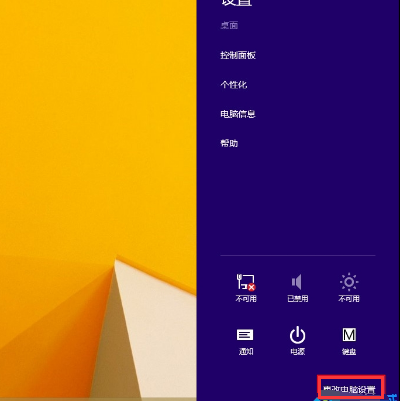
系统免打扰图-1
选择“搜索和应用”
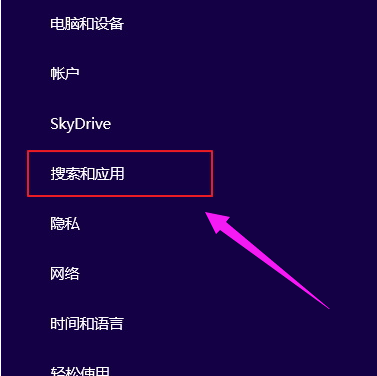
免打扰图-2
在搜索和应用界面中,选择“通知”,
将其切换到安静时段里面的调整通知免打扰时间
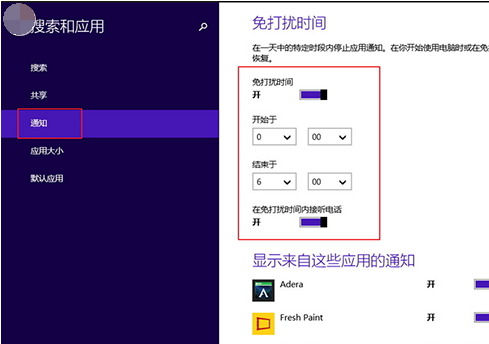
系统免打扰图-3
选中那些APP应用,这样就可以在设置的时间段不受打扰,还可以及时通知用户
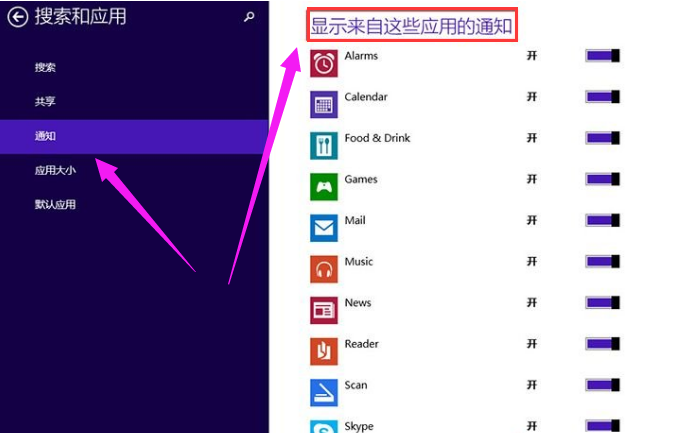
win8图-4
以上就是今天小编给大家分享的win8.1系统启用免打扰功能的方法技巧了,感兴趣的朋友不妨试一试。
 有用
26
有用
26


 小白系统
小白系统


 1000
1000 1000
1000 1000
1000 1000
1000猜您喜欢
- excel扩展名,小编教你解决Excel无法打..2018/03/08
- windows server 2008 r2,小编教你wind..2018/03/17
- win8系统恢复出厂设置教程演示..2021/11/24
- mac截图快捷键,小编教你mac系统怎么截..2018/03/24
- 小编教你系统进程太多怎么办..2018/11/15
- 笔者教你电脑字体模糊怎么办..2019/01/04
相关推荐
- ralink无线网卡驱动,小编教你电脑怎么..2018/01/02
- usb转串口驱动,小编教你usb转串口驱动..2018/09/20
- 宽带连接错误678,小编教你宽带连接错..2018/07/12
- 图文详解pdf文件用什么打开..2019/02/15
- windows8激活工具,小编教你激活工具怎..2018/03/02
- dlink无线路由器怎么设置,小编教你dli..2018/07/11

















